La
Firma Digitale è l'equivalente elettronico di una tradizionale firma autografa apposta su carta. Associata stabilmente al documento elettronico su cui è apposta, lo arricchisce di informazioni che ne attestano con certezza l'integrità, l'autenticità, la non ripudiabilità, conferendo al documento piena efficacia probatoria.
Gli elementi che caratterizzano la Smart Card di Firma Digitale sono il Certificato di Firma, (o Certificato Digitale di Sottoscrizione), e il Certificato di autenticazione (CNS e di autenticazione personale), che gli Enti Certificatori rilasciano a chi ne fa richiesta.
Il servizio di
Firma Remota consente la sottoscrizione di documenti digitali in condizioni di massima sicurezza ma senza l'utilizzo di una Smart Card e l'installazione di un hardware dedicato.
Per maggiori informazioni su Firma Digitale e Firma Remota
consultare le guide dedicate.
Sì, in base a quanto stabilito dall'art.
15 della legge 59/97, per il quale "gli atti, dati e documenti formati dalla Pubblica amministrazione e dai privati con strumenti informatici o telematici, i contratti stipulati nelle medesime forme, nonché la loro archiviazione e trasmissione con strumenti informatici, sono validi e rilevanti a tutti gli effetti di legge".
Inoltre, l'attuale Codice delle Amministrazioni digitali stabilisce che "Il documento informatico, sottoscritto con Firma Digitale o con un altro tipo di firma elettronica qualificata, ha l'efficacia prevista dall'articolo 2702 del Codice Civile. L'utilizzo del dispositivo di firma si presume riconducibile al titolare, salvo che questi dia prova contraria".
Per maggiori informazioni sulla firma digitale
consultare le guide dedicate.
Per poter acquistare il servizio di Firma Remota è obbligatorio eseguire il riconoscimento certo del Richiedente (come previsto dalla vigente normativa). È possibile scegliere tra:
- riconoscimento con webcam;
- riconoscimento con Tessera Sanitaria (TS) o Carta Nazionale dei Servizi (CNS) purché in possesso del relativo PIN;
- riconoscimento con CIE (Carta d'Identità Elettronica), purché in possesso di un lettore NFC contact-less (wireless);
- riconoscimento con Firma Digitale o Remota purché attive;
- riconoscimento con Sistema Pubblico Identità Digitale (SPID).
Dopo aver eseguito il riconoscimento è possibile procedere all'attivazione del servizio.
Per maggiori informazioni consultare la guida di
acquisto Firma Remota.
È un certificato presente all'interno del dispositivo di firma (Token USB), rilasciato dall'ente certificatore autorizzato. Permette di definire con certezza la corrispondenza tra il nome del soggetto certificato e la sua chiave pubblica. Consente di firmare digitalmente un documento elettronico, conferendo ad esso lo stesso valore legale dell'equivalente cartaceo, sottoscritto con firma autografa. Contiene informazioni che riguardano l'identità del titolare (cognome, nome e codice fiscale), dati relativi all'Ente Certificatore che lo ha emesso, il periodo di tempo in cui può essere utilizzato (validità).
Le OTP (One Time Password) sono password dinamiche e temporali, generate da un apposito dispositivo scelto dall'utente in fase di ordine (OTP Display, OTP USB o app Aruba OTP) ed associato alla Firma Digitale Remota. Le password OTP non richiedono la memorizzazione da parte dell'utente, eliminando di conseguenza i problemi ed i rischi relativi all’utilizzo delle tradizionali password statiche.
Nel caso in cui il giorno della scadenza del servizio non sia stata completata la procedura di rinnovo, il Certificato scadrà e non potrà essere più rinnovato. Per continuare a utilizzare il servizio,
acquistare un nuovo Certificato.
I
Certificatori Accreditati (o
Ente Certificatore)
sono soggetti pubblici o privati che emettono certificati qualificati (per la firma digitale) e
Certificati di Autenticazione (per le Carte Nazionali dei Servizi).
Sono quindi la terza parte di fiducia, che, operando nel rispetto della vigente normativa in materia di Firma Digitale e delle regole tecniche emanate dall'
AgID-Agenzia per l'Italia digitale, garantisce l'identità dei soggetti che utilizzano la Firma Digitale.
Inoltre, al fine di fornire protezione nei confronti di possibili danni derivanti da un esercizio non adeguato delle attività di certificazione, il Certificatore possiede particolari requisiti tecnici, organizzativi e societari.
L'
Ente Certificatore, tra l'altro, deve:
- provvedere con certezza all'identificazione della persona che fa richiesta della certificazione.
- specificare, nel certificato qualificato su richiesta dell'istante, e con il consenso del terzo interessato, i poteri di rappresentanza o altri titoli relativi all'attività professionale o a cariche rivestite, previa verifica della documentazione presentata dal richiedente che attesta la sussistenza degli stessi.
- attenersi alle regole tecniche di cui all'articolo 71 del CAD.
- informare i richiedenti in modo compiuto e chiaro sulla procedura di certificazione, sui necessari requisiti tecnici per accedervi, sulle caratteristiche e sulle limitazioni d'uso delle firme emesse sulla base del servizio di certificazione; non rendersi depositario di dati per la creazione della firma del titolare.
- garantire un servizio di revoca e sospensione dei certificati elettronici sicuro e tempestivo nonché garantire il funzionamento efficiente, puntuale e sicuro degli elenchi dei certificati di firma emessi, sospesi e revocati.
- non copiare, né conservare, le chiavi private di firma del soggetto cui il certificatore ha fornito il servizio di certificazione.
La
Posta Elettronica Certificata (PEC) consente di inviare email con valore legale equiparate ad una raccomandata con ricevuta di ritorno
. Il termine
Certificata indica che il gestore del servizio rilascia al mittente una ricevuta che costituisce prova legale dell'avvenuta spedizione del messaggio ed eventuali allegati. Allo stesso modo, il
gestore della casella PEC del destinatario invia al mittente la ricevuta di avvenuta consegna.
La
Firma Remota è l'
equivalente informatico di una tradizionale firma autografa apposta su carta. Associata stabilmente al documento elettronico su cui è apposta, lo arricchisce di informazioni che ne attestano con certezza:
- Integrità: assicura che il documento non sia stato modificato dopo la sottoscrizione.
- Autenticità: garantisce l'identità del sottoscrittore.
- Non ripudio: attribuisce piena validità legale al documento che non può essere ripudiato dal sottoscrittore.
I due strumenti possono essere utilizzati contemporaneamente. La PEC assicura che un messaggio arrivi a destinazione inalterato ed integro e garantisce l'identità del mittente, che grazie alla firma può apporre firma autografa al contenuto della email inviata e a eventuali allegati, ad ulteriore garanzia della propria identità.
È possibile firmare digitalmente, utilizzando la Firma Remota, qualsiasi documento elettronico.
Il file firmato assume l'estensione .p7m che si somma all'estensione del file originario. Ad esempio un documento .txt, al termine del processo di Firma diviene un documento .txt.p7m che rappresenta una busta informatica (PKCS#7). La busta incorpora al suo interno il documento originario, il certificato del sottoscrittore e un hash del documento firmato con il certificato del sottoscrittore.
Il documento sottoscritto digitalmente ha piena validità legale.
Tramite un dispositivo di Firma Remota è possibile firmare anche file PDF conforme alla Normativa Europea, compatibile con tutti i comuni reader disponibili per questo formato.
La validità e la data di scadenza del certificato di Firma Remota possono essere verificate:
- in area clienti;
- nel selfcare;
- nel software Aruba Sign.
In area clienti
- accedere alla propria area clienti con Username e relativa password (per il recupero consultare la guida dedicata);
- cliccare su Gestisci in corrispondenza del servizio Firma Digitale;
- nell’ordine del certificato di Firma Remota di interesse, verificare la data riportata su Scadenza in alto a destra:
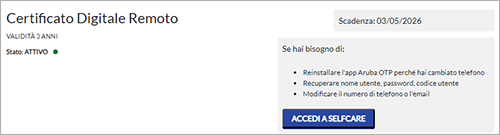
Nel Selfcare
- accedere al selfcare con Nome Utente della Firma Remota e relativa password (per il recupero consultare la guida dedicata);
- nel menu di sinistra scegliere Informazioni profilo e consultare la voce Firma remota: Certificato valido fino al gg/mm/aaaa:
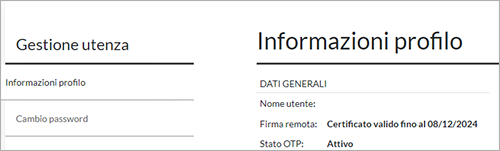
Nel software Aruba Sign
È possibile verificare la validità e la data di scadenza del proprio certificato verificando, nel software Aruba Sign, un documento appena firmato:
- nella sezione Verifica selezionare un documento appena firmato;
- cliccare su su Mostra Dettagli > Mostra Certificato.
Per maggiori dettagli sulla verifica di file firmati, consultare la
guida dedicata.
Inoltre, in caso di certificato non attivo (es: scaduto, revocato) è possibile verificare la mancata validità anche in fase di firma poiché verrà mostrato un avviso di errore sullo stato del certificato.
Nel software Aruba Sign, se il certificato è in scadenza ed è già stata eseguita la procedura di rinnovo, la nuova data di scadenza sarà visibile dopo la scadenza del certificato.
Uno screenshot è una copia dell'immagine visualizzata in quel preciso momento nel proprio computer.
Per effettuare lo screenshot su Windows, utilizzare il tasto Stamp solitamente situato in alto a destra nella tastiera. Incollare il file su apposito programma per la modifica delle immagini (ad esempio Paint) e salvare il file. In alcuni modelli di PC portatili, premere contemporaneamente anche il tasto Fn.
Per effettuare uno screenshot su Mac, premere contemporaneamente i tasti: Comando + Shift (maiuscolo) + 3. In tal modo l'immagine con la copia dello schermo del Mac è automaticamente salvata sul desktop.
Per effettuare uno screenshot con la maggior parte dei dispositivi mobili (smartphone o tablet) è sufficiente premere contemporaneamente il pulsante di accensione e il tasto Home fisico. Le immagini vengono solitamente salvate nella cartella Immagini/Screenshot.
In fase di Firma di uno o più file in formato
CAdES,
PAdES o
ASIC-S selezionando l'opzione
Richiedi Timestamp è possibile abbinare ai formati di firma preesistenti, i livelli
T e
LT, di seguito i dettagli:
1. Livello CAdES, PAdES e/o ASIC-S T
Descrive un File contenente non solo la firma ma anche la marca temporale.
2. Livello CAdES, PAdES e/o ASIC-S Long Term
Descrive un file contenente la firma, la marca temporale e le informazioni per la verifica del Certificato tutte incluse. In particolare deve soddisfare i seguenti requisiti:
- avere un marca temporale incorporata (Level-T);
- avere nella busta la catena completa di certificazione del certificato del firmatario;
- avere nella busta la catena completa di certificazione del certificato della TSA che ha emesso la marca;
- avere le informazioni di revoca OCSP o CRL relative ai certificati del firmatario, successive alla data della marca;
- avere le informazioni di revoca OCSP o CRL relative ai certificati della TSA, successive alla data della marca.
Alcuni stati esteri potrebbero non essere raggiungibili dagli SMS per motivi legati agli operatori locali. In caso di mancata ricezione degli SMS si suggerisce di
contattare l'assistenza al fine di verificare la raggiungibilità.
Per attivare la Firma Remota con app Aruba OTP, consultare la
guida dedicata.
Per ottenere un nuovo codice di attivazione, consultare la
guida dedicata.
Per recuperare Nome Utente e/o Password, consultare la
guida dedicata.
Per rinnovare la Firma Remota con codice OTP, consultare la
guida dedicata.
La variazione di nome, cognome e codice fiscale, sono possibili soltanto prima di eseguire il riconoscimento del Richiedente, aprendo una richiesta di assistenza e allegando la copia di un documento di riconoscimento e della tessera sanitaria (entrambi in stato valido).
Se il certificato è già stato emesso, i dati di cui sopra non possono essere modificati ed è necessario chiedere la revoca del certificato come indicato nella
guida dedicata.
In qualsiasi momento è possibile inserire un nuovo ordine con i dati corretti. Nel caso in cui siano da correggere anche i dati sulla
[email protected] è necessario di procedere prima di eseguire il nuovo ordine, come indicato nella
guida dedicata.
Per modificare l'email della Firma Remota, consultare la
guida dedicata.
Per modificare il cellulare della Firma Remota, consultare la
guida dedicata.